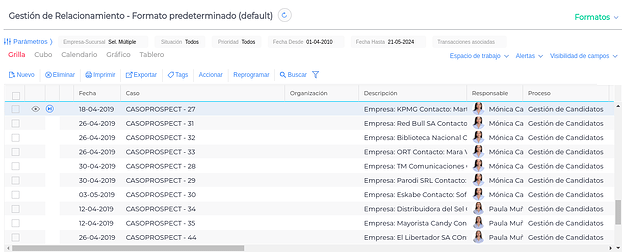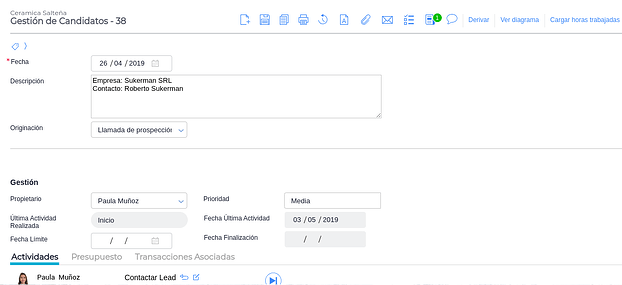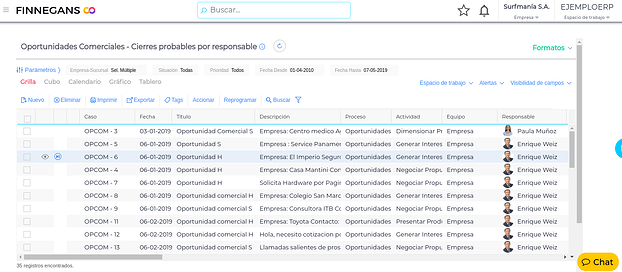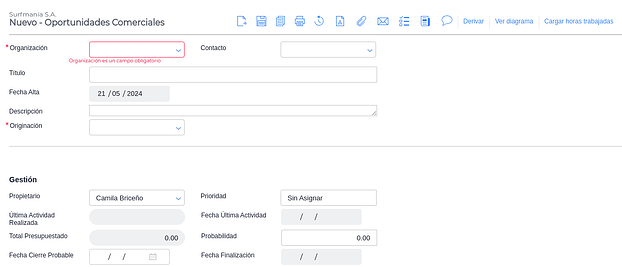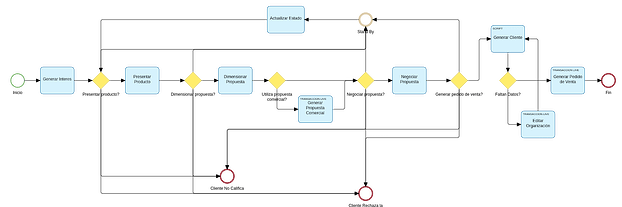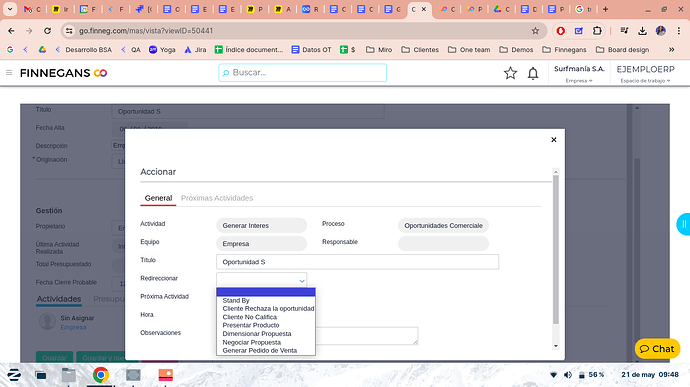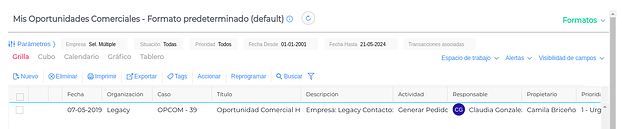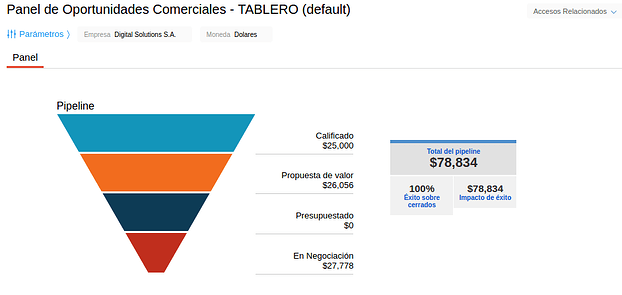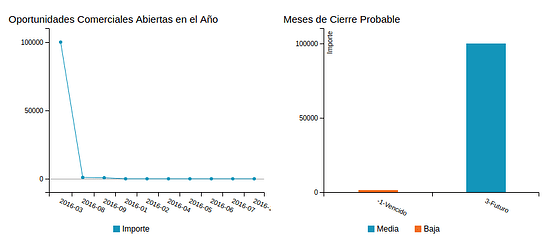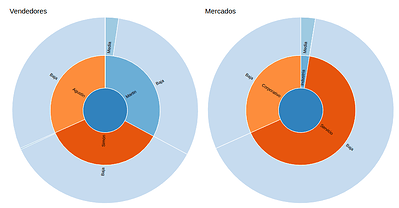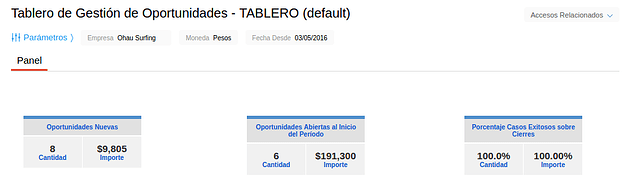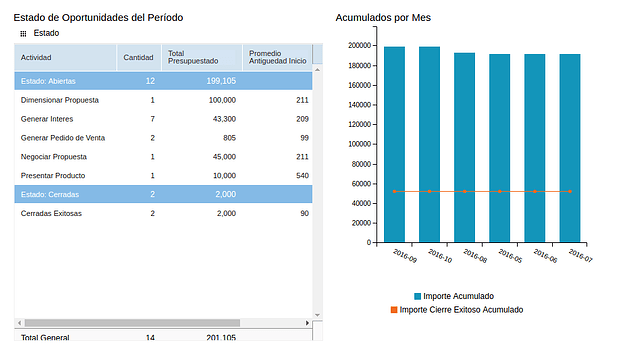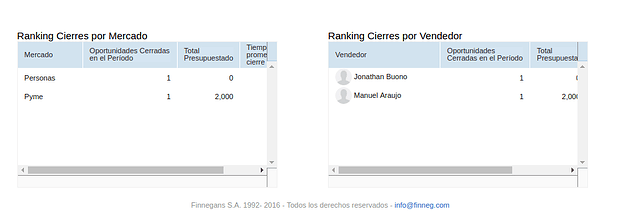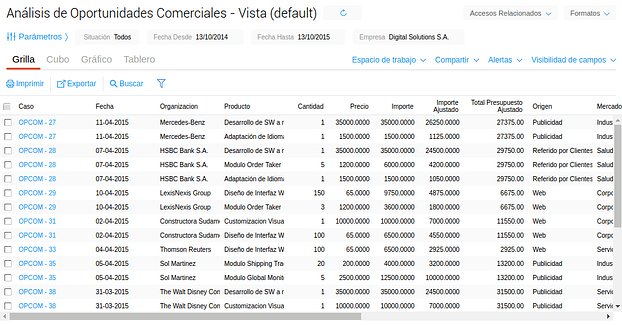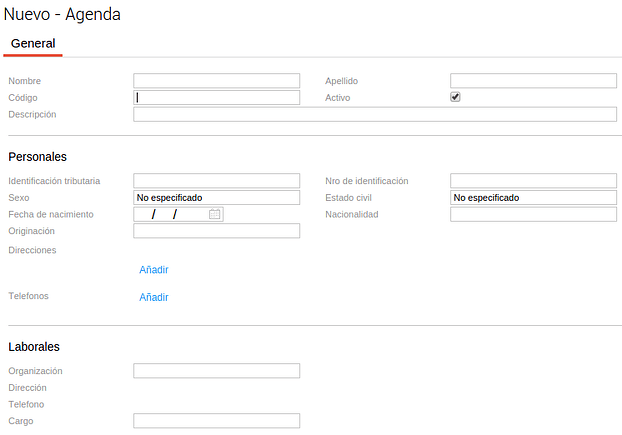Fuerza de ventas
Conocé todo sobre este frente que contiene la gestión de oportunidades comerciales, la gestión de candidatos y la posibilidad de ver informes y tableros para la inteligencia del negocio
Alcance
El proceso de oportunidades comerciales sirve para gestionar los procesos comerciales con las organizaciones y analizar la información de los presupuestos enviados. Permite saber cuándo se realizó el primer contacto, hace cuánto que está frenado el proceso y qué decisión tomar para reactivarlo, registrar las interacciones con el cliente y saber a qué precio estás vendiendo tus productos en función de las oportunidades finalizadas con éxito.
La gestión de Oportunidades Comerciales es una implementación extendida de la gestión genérica de procesos y se debe alimentar al sistema con las relaciones: contactos y organizaciones, que a su vez se segmentan para definir las campañas.
Cada Oportunidad Comercial es un caso que pasa por distintas etapas hasta la generación del pedido de venta. Las oportunidades se clasifican por origen, por segmento y por campaña. La gestión de Oportunidades Comerciales permite, entre otras cosas, darle visibilidad a la gestión de ventas, proyectar las ventas esperadas, mejorar el seguimiento de cada oportunidad como así también mejorar el análisis del desenlace de las oportunidades (cerradas o rechazadas).
Modo de uso
Gestión de candidatos
Se accede desde Menú → Gestión empresarial → Fuerza de ventas → Gestión de relacionamiento, puede verse una grilla con todos los casos creados, con la posibilidad de ingresar un nuevo caso.
Se crea un caso de gestión de candidatos para cada Lead y se indican las acciones llevadas a cabo para lograr la venta. Los datos a completar son los mínimos e indispensables, ya que en este punto no se sabe si el Lead se va a transformar o no en un posible cliente.
Las actividades que recorre este proceso son las siguientes:
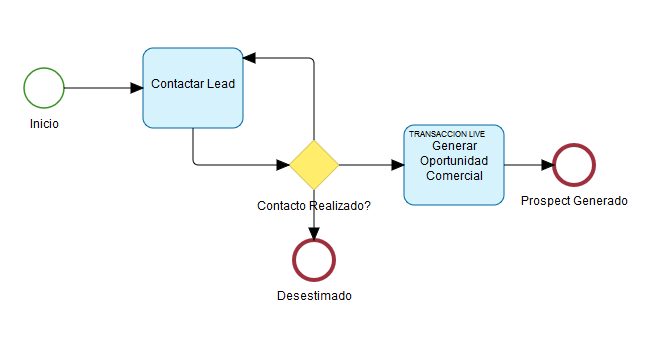
De esta manera, cada vez que se carga un caso la actividad primera será Contactar Lead. Se podrá volver a dicha actividad cuantas veces sea necesario, con la posibilidad de indicar un resultado. Entonces, por ejemplo, si se llama a una organización y no se logra la comunicación, se puede indicar el resultado y volver a dejarlo en la actividad de Contactar Lead.
Cuando se logra la comunicación, se puede elegir entre un Lead desestimado, y un Lead interesado. Si se desestima, el caso quedará finalizado.
En cambio, si la persona o empresa contactada manifiesta interés en los productos o servicios que se le ofrecieron, a partir de este caso se puede generar la oportunidad comercial correspondiente, agregando todos los datos complementarios.
Oportunidades comerciales
Para generar o editar la Oportunidad Comercial se ingresa en Menú → Gestión comercial → Fuerza de ventas → Oportunidades Comerciales. Puede verse una grilla con los casos de Oportunidades Comerciales.
Haciendo click en una de Oportunidad Comercial existente en la grilla, se la puede editar y/o agregar una novedad.
Una vez cargada la oportunidad comercial, que puede haber sido generada a partir de un caso de Gestión de Candidatos o a partir de esta misma grilla, el producto o servicio que le interesa al potencial cliente debe presupuestarse, y de esta forma el Candidato o Lead se transforma en un Prospect.
Con el botón “Nuevo” se crea una nueva Oportunidad Comercial.
Se completan los datos del encabezado dentro del caso de Oportunidades Comerciales para la Actividad de Generar Interés. Se guarda el caso.
Las actividades que recorre este proceso son las siguientes:
Como puede verse, la oportunidad se completa con el pedido de venta.
Para la ejecución de una tarea del caso de Oportunidad Comercial se debe presionar el ícono ![]() ubicado a la derecha de la grilla de Actividades.
ubicado a la derecha de la grilla de Actividades.
Si se desea pasar a la siguiente tarea que indica el proceso, se hace click en “Confirmar”.
Si por el contrario se desea cancelar la oportunidad o enviarla a Stand By, se selecciona esa opción en el campo Redireccionar.
Dada la flexibilidad requerida en este tipo de procesos, es posible agregar todas las tareas en el campo redireccionar para que el usuario pueda indicar la próxima actividad libremente.
Generación de propuesta comercial
Luego de la actividad de “Dimensionar propuesta” del proceso de oportunidades se visualiza la actividad “Generar propuesta comercial”. En dicha actividad se permite la generación del presupuesto o propuesta comercial, donde se deben indicar los ítems que la conformarán, las cantidades y sus precios.
También se puede utilizar la solapa “Presupuesto” del caso generado e indicar manualmente los ítems y precios que van a componer el presupuesto para esa oportunidad.
Desde Finnegans recomendamos utilizar la opción de “Generar propuesta” para que luego quede como transacción asociada y poder visualizar las propuestas generadas desde el reporte de “Análisis de propuestas comerciales”. Saber más.
Mis oportunidades comerciales
Desde esta viewer es posible visualizar las oportunidades comerciales filtrando por el usuario logueado. Por lo que, se van a mostrar las oportunidades comerciales en que el usuario logueado sea propietario y/o responsable. Esto permite resguardar la información de las oportunidades comerciales de toda la organización, filtrando de manera automática y mostrando al usuario solo lo que puede ver y le compete.
En cuanto a funcionalidad, es exactamente igual a la viewer de Oportunidades comerciales, con la diferencia de que el usuario logueado o vendedor, no podrá ver las oportunidades comerciales cargadas por otros vendedores, a menos que esté como propietario y/o responsable de esos casos.
Se podría brindar a los vendedores permiso únicamente a esta view y que solo los equipos correspondientes a las áreas de gerencia, tengan acceso a la view de Oportunidades comerciales general, para que puedan puedan visualizar todas las oportunidades comerciales cargadas, independientemente del vendedor a cargo.
Paneles e informes
Pipeline
Se accede desde Gestión comercial → Fuerza de ventas → Pipeline
Los componentes del panel son:
- Pipeline con la sumatoria del monto para cada estado e indicador con el total.
- Gráfico lineal de oportunidades comerciales abiertas en el año y gráfico de barras de meses de cierre probable.
- Gráfico sunburst de vendedores y mercados.
- Cubo de oportunidades comerciales por etapa y mercado.
- Indicador del Total del pipeline, un porcentaje de éxito sobre los casos cerrados y el impacto del éxito.
Los indicadores del pipeline muestran información en función de las actividades en las que se encuentran las oportunidades comerciales generadas:
-
En el indicador “Calificado”: se visualizan las oportunidades comerciales que se encuentren en la actividad “Generar interés”
-
En el indicador “Propuesta de valor”: se visualizan las oportunidades comerciales que se encuentren en la actividad “Presentar producto”
-
En el indicador “Presupuestado”: se visualizan las oportunidades comerciales que se encuentren la actividad “Dimensionar propuesta”
-
En el indicador “En negociación”: se visualizan las oportunidades comerciales que se encuentren la actividad “Generar propuesta”
Es posible modificar la forma en que los indicadores del Pipeline obtienen la información de las actividades en las que se encuentran las oportunidades. Es necesario solicitar a personal de Finnegans para que realice dicha modificación.
Por otra parte, el Pipeline permitirá ver en formato de gráfico de barras o torta, las oportunidades abiertas con los meses de cierre probable.
Tablero de gestión de oportunidades
Los componentes del tablero son:
- Tres indicadores de cantidad e importe de: Oportunidades nuevas, Oportunidades abiertas al inicio del período y Porcentaje casos exitosos sobre cierres.
- Grilla de estado de oportunidades del período y gráfico de barra de importe acumulado por mes.
- Ranking de cierres por mercado y por vendedor.
Análisis de oportunidades comerciales
Campos disponibles dentro del informe:
- Caso: código y número de cada caso en particular
- Fecha: fecha de Ingreso de la OC
- Organización: a quién está orientada la OC
- Estado: indica si se encuentra Activa o no la OC
- Producto, cantidad y precio: según lo presupuestado
- Importe: total del presupuesto, cantidad x precio
- Importe ajustado
- Total presupuesto ajustado: resultado de Importe presupuesto x porcentaje de probabilidad
- Origen: a través de qué medio llegó la OC
- Mercado: a qué mercado pertenece la OC
- Campaña: es el plan de ventas al que se le asignará la OC
- Contacto: contacto de la organización
- Actividad: indica en qué actividad se encuentra el proceso de la OC
- Responsable: muestra el responsable indicado al momento de crear la OC
- Año-Mes: indica el año y mes que fue cargada la OC
- Fecha cierre probable: fecha prevista de cierre probable
- Equipo: equipo al que pertenece la OC
Configuraciones necesarias
Organización
En este maestro se registran las empresas que luego se utilizarán en los procesos comerciales de gestión de candidatos y de oportunidades comerciales.
Es necesario definir para cada organización, como mínimo, los siguientes datos:
- Código
- Nombre
- Razón Social
- Dirección
- Teléfonos
- Contactos
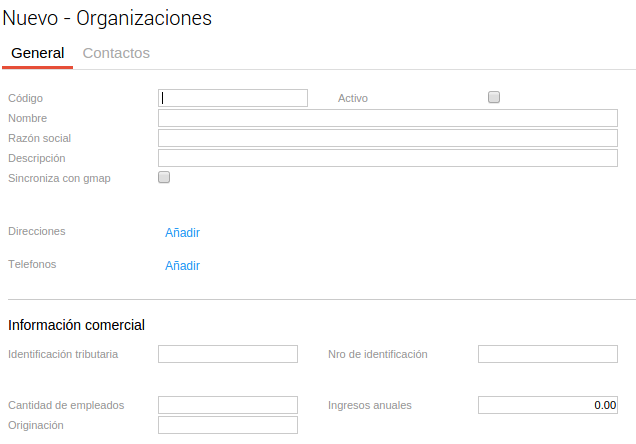
Contacto
En este maestro se cargan las personas que pueden generar nuevas oportunidades comerciales, ingresando sus:
- Datos personales
- Dirección
- Teléfono
- Organización
Mercado
En este maestro se cargan los mercados hacia donde estarán direccionadas las oportunidades comerciales, ingresando:
- Código
- Nombre
- Descripción
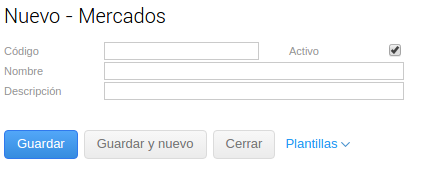
Originación
En este maestro se cargan los medios a través de los cuales llegaron las oportunidades comerciales, ingresando:
- Código
- Nombre
- Descripción
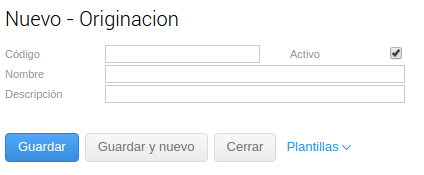
Equipos
Los equipos definidos en los procesos tanto de Oportunidades Comerciales como de Gestión de Candidatos tienen que ser de Tipo de equipo = Equipo y Rol o Sólo Equipo.
App Builder > Seguridad > Equipos

Dentro de cada proceso deben definirse los equipos y los permisos de cada uno para la ejecución de las actividades de cada Oportunidad Comercial. Para establecer dichas configuraciones debe accederse a la solapa Equipos del proceso del tipo Oportunidad Comercial y Gestión de Candidatos.
Menú → App Builder → Diccionarios → Procesos → Oportunidades Comerciales/Gestión de Candidatos
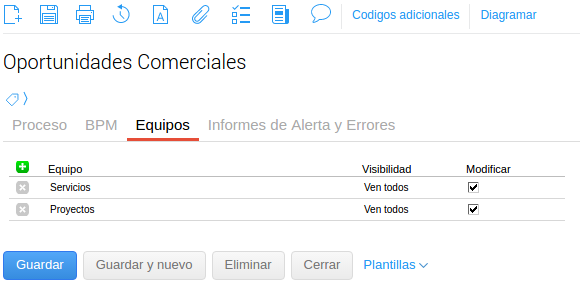
Los tildes de Ver y Modifica configurarán la posibilidad de acceder a los casos cargados en el sistema y editarlos. Cabe aclarar que sólo permitirá las acciones de carga y edición al vendedor responsable de cada caso.